苹果11手机怎么截图三种方法?我们在使用手机时,常常会遇到一些问题,比如iphone11怎么截屏的问题,我们该怎么处理呢。下面这篇文章将为你提供一个解决思路,希望能帮你解决到相关问题。
一、苹果11手机怎么截图三种方法
1、点击快捷键 在想要截屏的界面,同时按下“电源键”+“上音量键”。
2、点击背面 进入手机设置,辅助功能,触控,轻点背面,轻点两下点击截屏。
3、点击悬浮球 点击设置,辅助功能,触控,开启辅助触控,在自定义菜单中添加屏幕快照,并将操作方式设置为长按。

二、iphone11怎么截屏
iphone11是一款全面屏手机,有的朋友不知道iphone11有哪些截图方式,下面就给网友们介绍苹果iphone11怎么截屏的方法。一起来了解一下吧。

第一:依次打开【设置】-【通用】。
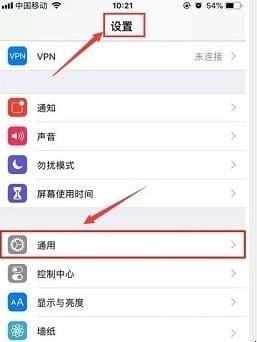
第二:打开【辅助功能】。
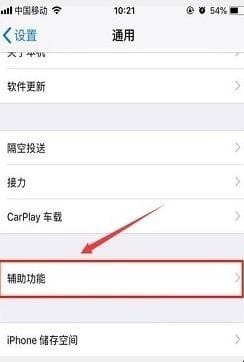
第三:往下滑动屏幕,找到【辅助触控】,点击进入。
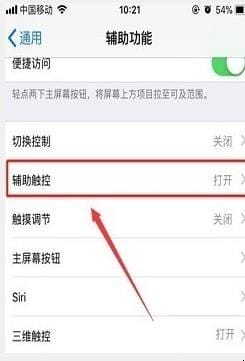
第四:点击【自定顶层菜单】。
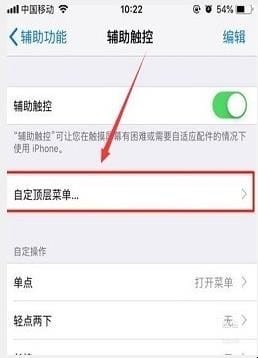
第五:点击底下的【+】号,然后再点击上面出现的【+】号。
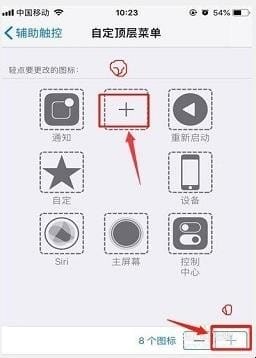
第六:找到【屏幕快照】,点击【完成】即可成功添加。
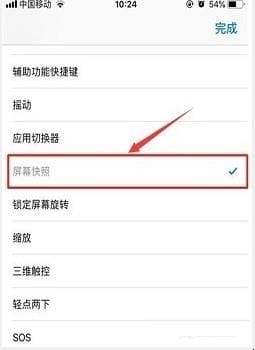
第七:返回需要截屏的界面,点击小白点,然后点击【屏幕快照】即可截图。
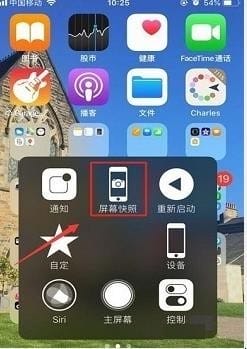
关于iphone11怎么截屏的全部内容就介绍完了,希望文章能够帮你解决苹果11手机怎么截图三种方法相关问题,更多请关注本站手机栏目的其它相关文章!
